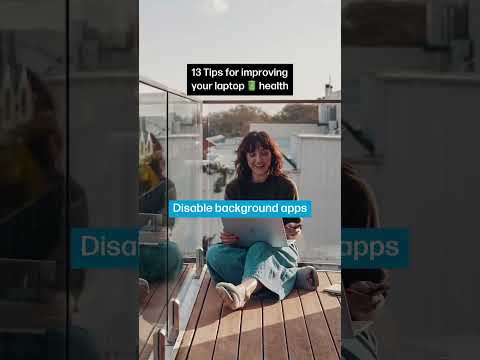এই উইকিহাও আপনাকে শেখায় কিভাবে একটি RTF ফাইল খুলতে হয়, এবং এর বিষয়বস্তু দেখতে হয়। আরটিএফ একটি সাধারণ টেক্সট ফাইল ফরম্যাট, এবং এর মধ্যে ফরম্যাটিং যেমন বোল্ড টাইপ, ইটালিকস এবং বিভিন্ন ফন্ট সাইজ অন্তর্ভুক্ত থাকতে পারে। আপনি একটি RTF ফাইল খুলতে এবং দেখতে আপনার কম্পিউটারে একটি সাধারণ টেক্সট এডিটর বা একটি ওয়ার্ড প্রসেসর ব্যবহার করতে পারেন, অথবা আপনার ওয়েব ব্রাউজারে Google ডক্স। মোবাইলে একটি আরটিএফ ফাইল আপলোড এবং দেখার জন্য আপনি সমস্ত মোবাইল ফোন এবং ট্যাবলেটে গুগল ড্রাইভ অ্যাপ ব্যবহার করতে পারেন।
ধাপ
3 এর মধ্যে 1 পদ্ধতি: একটি ডেস্কটপ অ্যাপ ব্যবহার করা

ধাপ 1. আপনি যে RTF ফাইলটি খুলতে চান তা খুঁজুন এবং ডান ক্লিক করুন।
আপনার ফোল্ডারে ফাইলটি সনাক্ত করুন এবং ড্রপ-ডাউন মেনুতে আপনার বিকল্পগুলি দেখতে তার নাম বা আইকনে ডান ক্লিক করুন।

পদক্ষেপ 2. ডান-ক্লিক মেনু দিয়ে ওপেন ওভার করুন।
এই ফাইল টাইপের জন্য প্রস্তাবিত অ্যাপ্লিকেশনগুলি একটি সাব-মেনুতে পপ আপ হবে।

ধাপ 3. অ্যাপ্লিকেশন তালিকায় একটি পাঠ্য সম্পাদক নির্বাচন করুন।
আপনার RTF টেক্সট ফাইলটি খুলতে অ্যাপ লিস্টের যেকোনো টেক্সট এডিটর অ্যাপে ক্লিক করুন এবং এই ফাইলে ফরম্যাট করা টেক্সট বিষয়বস্তু দেখুন।
- আপনি একটি সাধারণ টেক্সট এডিটর ব্যবহার করতে পারেন টেক্সট এডিট ম্যাক বা শব্দ প্যাড উইন্ডোজ এ।
- আপনি একটি ওয়ার্ড প্রসেসর ব্যবহার করতে পারেন মাইক্রোসফট ওয়ার্ড অথবা অ্যাপাচি ওপেন অফিস.
- যদি আপনি এখানে অ্যাপের তালিকায় কোন টেক্সট এডিটর দেখতে না পান, ক্লিক করুন অন্যান্য অথবা অন্য একটি অ্যাপ বেছে নিন তালিকার নীচে।
- যে কোনো টেক্সট এডিটর যে ফরম্যাট করা টেক্সট সমর্থন করে RTF ফাইল ফরম্যাট খুলবে।
3 এর মধ্যে পদ্ধতি 2: গুগল ডক্স ব্যবহার করা

ধাপ 1. আপনার ইন্টারনেট ব্রাউজারে Google ডক্স খুলুন।
আপনার ব্রাউজারের ঠিকানা বারে https://docs.google.com টাইপ করুন এবং আপনার কীবোর্ডে ↵ এন্টার বা ⏎ রিটার্ন টিপুন।
আপনি যদি স্বয়ংক্রিয়ভাবে লগ ইন না হন, আপনার গুগল ইমেইল বা ফোন লিখুন, ক্লিক করুন পরবর্তী, আপনার পাসওয়ার্ড লিখুন এবং ক্লিক করুন পরবর্তী আবার সাইন ইন করতে।

পদক্ষেপ 2. উপরের ডানদিকে ধূসর ফোল্ডার আইকনে ক্লিক করুন।
এই বোতামটি আপনার "সাম্প্রতিক নথি" তালিকার উপরের ডানদিকে অবস্থিত এজেড বোতাম। এটি একটি নতুন পপ-আপ উইন্ডো খুলবে এবং আপনাকে একটি নতুন ফাইল খুলতে দেবে।

ধাপ 3. "একটি ফাইল খুলুন" উইন্ডোতে আপলোড ট্যাবে ক্লিক করুন।
এই বোতামটি পপ-আপ উইন্ডোর শীর্ষে ট্যাব বারের ডানদিকে রয়েছে। আপনি এখানে আপনার কম্পিউটার থেকে একটি ফাইল আপলোড এবং খুলতে পারেন।

ধাপ 4. আপনার ডিভাইস থেকে একটি ফাইল নির্বাচন করুন বাটনে ক্লিক করুন।
এটি আপলোড উইন্ডোর মাঝখানে একটি নীল বোতাম। এটি একটি নতুন ফাইল এক্সপ্লোরার উইন্ডো খুলবে, এবং আপনি যে ফাইলটি খুলতে চান তা নির্বাচন করার অনুমতি দেবে।

ধাপ 5. আপনি যে RTF ফাইলটি খুলতে চান তা নির্বাচন করুন।
ফাইল এক্সপ্লোরার উইন্ডোতে আপনার RTF ফাইলটি খুঁজুন এবং ফাইলটি নির্বাচন করতে তার নাম বা আইকনে ক্লিক করুন।

ধাপ 6. নীচে-ডানদিকে ওপেন বোতামে ক্লিক করুন।
এটি আপনার RTF ফাইলটি আপনার Google ডক্স অ্যাকাউন্টে আপলোড করবে এবং আপনার ইন্টারনেট ব্রাউজারে খুলবে।
পদ্ধতি 3 এর 3: মোবাইলে গুগল ড্রাইভ ব্যবহার করা

ধাপ 1. আপনার আইফোন, আইপ্যাড বা অ্যান্ড্রয়েডে গুগল ড্রাইভ অ্যাপ খুলুন।
গুগল ডক্স আইকনটি হলুদ, সবুজ এবং নীল প্রান্তের একটি ত্রিভুজের মতো দেখতে। আপনি এটি আপনার হোম স্ক্রিনে, একটি অ্যাপ ফোল্ডারে বা অ্যাপস ট্রেতে খুঁজে পেতে পারেন।
আপনার যদি ড্রাইভ অ্যাপ না থাকে, তাহলে আপনি এটি আইফোন/আইপ্যাডের অ্যাপ স্টোর থেকে ডাউনলোড করতে পারেন (https://apps.apple.com/us/app/google-drive/id507874739) অথবা অ্যান্ড্রয়েডের জন্য প্লে স্টোর থেকে (https://play.google.com/store/apps/details?id=com.google.android.apps.docs)

ধাপ 2. রঙিন + বোতামটি আলতো চাপুন।
এটি আপনার স্ক্রিনের নিচের ডানদিকে "যোগ করুন" বোতাম। এটি নীচে একটি পপ-আপ প্যানেল খুলবে।

ধাপ 3. পপ-আপ প্যানেলে আপলোড ট্যাপ করুন।
এই বিকল্পটি আপনাকে আপনার ড্রাইভে নতুন ফাইল যোগ করার অনুমতি দেবে।
আপনি যদি একটি আইফোন বা আইপ্যাড ব্যবহার করেন, তাহলে আপনাকে নির্বাচন করতে হবে ব্রাউজ করুন এখানে যখন আপনাকে অনুরোধ করা হবে

ধাপ 4. আপনার RTF ফাইলটি খুঁজুন এবং আলতো চাপুন
আপনার মোবাইল ফোল্ডারে আপনার আরটিএফ ফাইলটি সনাক্ত করুন এবং এটি আপনার ড্রাইভে আপলোড করতে এটিতে আলতো চাপুন।
ধাপ 5. আপনার ড্রাইভে আপলোড করা RTF ফাইলটি খুঁজুন এবং আলতো চাপুন
এটি আরটিএফ ডকুমেন্টটি খুলবে এবং আপনাকে এটি আপনার ফোন বা ট্যাবলেটে দেখার অনুমতি দেবে।